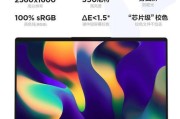开篇介绍
在信息化飞速发展的当下,个性化定制已成为提升用户体验的重要一环。特别是对于使用联想笔记本的朋友们来说,更改锁屏壁纸能够为日常工作和生活带来一丝新鲜感和愉悦感。本文将详细指导您如何自定义联想笔记本的锁屏壁纸,让您的电脑界面与众不同,展现个性风采。请跟随以下步骤,一步步实现您的个性化设置。

前置条件检查
在开始之前,确保您的联想笔记本已经安装了最新的操作系统更新,并且拥有管理员权限。这样可以保证操作的顺利进行,并避免权限不足导致的设置失败。还请准备好一张您喜欢的图片作为新的锁屏壁纸,以备使用。

步骤一:定位到个人化设置
1.点击屏幕左下角的Windows开始菜单按钮。
2.在弹出的菜单中选择“设置”选项,或者直接使用快捷键Win+I打开设置。
3.在设置界面中,点击“个性化”选项。
4.在左侧菜单栏中,选择“锁屏”项。

步骤二:选择锁屏壁纸
1.此时系统会展示当前的锁屏背景和几个可选背景,您也可以选择“Windows聚焦”让系统自动更换壁纸。
2.点击屏幕右侧的“浏览”按钮。
3.在弹出的文件夹选择窗口中,浏览到您存放个人壁纸图片的文件夹。
4.选择您喜欢的图片,点击“打开”。
步骤三:应用并保存设置
1.设置成功后,您选择的图片会立即显示在锁屏预览中。
2.此时您可以点击右下角的“应用”按钮,确认您的设置。
3.接下来,无论您的电脑是锁屏还是重启,都会使用您刚刚设置的壁纸。
常见问题解答
问:如果我想让锁屏和桌面背景保持一致怎么办?
答:通过个性化设置中的“背景”选项,您可以选择与锁屏壁纸相同的图片,或者设置成相同的图片风格,以达到视觉上的一致性。
问:如何恢复到联想笔记本默认的锁屏壁纸?
答:在锁屏设置界面,选择“Windows聚焦”或者其他联想预置的锁屏背景即可。
实用技巧分享
使用高分辨率图片:为获得最佳显示效果,请选择高分辨率的图片作为锁屏壁纸。
定期更换壁纸:长期使用同一张壁纸可能会导致视觉疲劳,定期更换壁纸可以保持新鲜感。
注意版权:确保您所使用的壁纸图片版权合法,避免侵犯他人权利。
结尾
通过以上步骤,您就能轻松自定义联想笔记本的锁屏壁纸,享受个性化电脑带来的乐趣。只需简单的几步,您的电脑界面就能独具一格,彰显出您的个性与品味。如果您在设置过程中遇到任何问题,可以根据文章中的指导和故障排除方法进行解决。现在,开始您的个性化旅程吧!
标签: #联想笔记本